Como criar uma lista com marcadores em uma célula ou várias células no Excel?
Em um documento do Word, podemos criar rapidamente uma lista com marcadores usando o recurso de Marcador, mas como você pode criar uma lista com marcadores no Excel? Neste artigo, vou apresentar métodos para criar rapidamente listas com marcadores em várias células ou em uma única célula.
Criar uma lista com marcadores em uma única célula usando atalhos
Criar várias listas com marcadores em uma coluna usando o Kutools para Excel ![]()
Criar uma lista com marcadores em uma coluna usando o recurso Formatar Células
Criar uma lista com marcadores em uma única célula usando atalhos
Para criar uma lista com marcadores em uma única célula, basta usar alguns atalhos.
1. Selecione uma célula em branco onde deseja criar a lista com marcadores e mantenha pressionada a tecla Alt pressione 0149 no teclado numérico e, em seguida, um marcador será inserido.

2. Em seguida, digite o valor que você precisa, mantenha pressionada a tecla Alt pressione Enter para ir para a próxima linha na célula. Veja a captura de tela:
3. Repita as etapas acima para criar os valores um por um.
Criar várias listas com marcadores em uma coluna usando o Kutools para Excel
Com os métodos acima, você precisa lembrar os números da série do marcador ao querer inseri-lo, no entanto, aqui está uma ferramenta prática, Kutools para Excel, com seu recurso Inserir Marcador pode ajudá-lo a inserir vários tipos de marcadores tão rapidamente quanto possível.
Após instalar o Kutools para Excel, faça o seguinte:
Selecione os valores nos quais deseja inserir marcadores e clique em Kutools > Inserir > Inserir Marcador, depois selecione um tipo conforme necessário no submenu.

Com Kutools para Excelvocê também pode inserir uma lista numerada conforme necessário.

Criar uma lista com marcadores em uma coluna usando o recurso Formatar Células
Se você deseja criar uma lista com marcadores em várias células, pode aplicar o utilitário Formatar Células.
1. Crie uma lista de valores em uma coluna ou linha conforme necessário.
2. Selecione as células nas quais você digitou os valores, clique com o botão direito e escolha Formatar Células no menu de contexto.
3. Na janela Formatar Células embaixo da aba Número escolha Personalizado na lista Categoria depois vá para a caixa de texto Tipo na seção à direita, mantenha pressionada a tecla Alt pressione 0149 no teclado numérico para inserir o marcador, depois digite @ nele. Veja a captura de tela: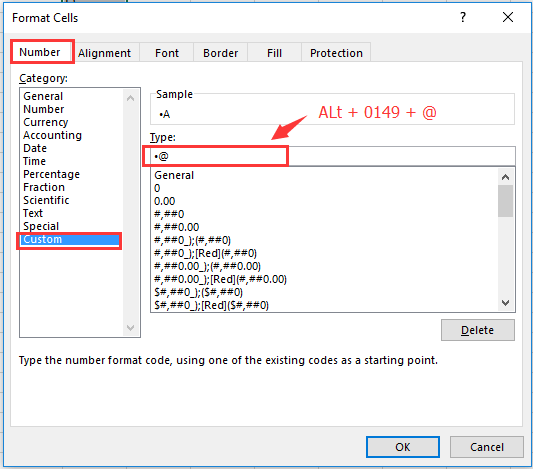
4. Clique em OK. E agora cada valor selecionado recebeu um marcador na frente.
Criar Lista com Marcadores ou Numeração
Melhores Ferramentas de Produtividade para Office
Impulsione suas habilidades no Excel com Kutools para Excel e experimente uma eficiência incomparável. Kutools para Excel oferece mais de300 recursos avançados para aumentar a produtividade e economizar tempo. Clique aqui para acessar o recurso que você mais precisa...
Office Tab traz interface com abas para o Office e facilita muito seu trabalho
- Habilite edição e leitura por abas no Word, Excel, PowerPoint, Publisher, Access, Visio e Project.
- Abra e crie múltiplos documentos em novas abas de uma mesma janela, em vez de em novas janelas.
- Aumente sua produtividade em50% e economize centenas de cliques todos os dias!
Todos os complementos Kutools. Um instalador
O pacote Kutools for Office reúne complementos para Excel, Word, Outlook & PowerPoint, além do Office Tab Pro, sendo ideal para equipes que trabalham em vários aplicativos do Office.
- Pacote tudo-em-um — complementos para Excel, Word, Outlook & PowerPoint + Office Tab Pro
- Um instalador, uma licença — configuração em minutos (pronto para MSI)
- Trabalhe melhor em conjunto — produtividade otimizada entre os aplicativos do Office
- Avaliação completa por30 dias — sem registro e sem cartão de crédito
- Melhor custo-benefício — economize comparado à compra individual de add-ins